momenteel gebruiken Gebruikers deze apps waarmee ze al hun apparaten een andere look kunnen geven Apple . En dat was in het verleden niet zo gebruikelijk, want ze waren blij met de thema ‘ s die ze standaard brachten.
maar nu met deze boom in Personalisatie kan het heel gemakkelijk worden gedaan. Daarom leert het volgende artikel je op een zeer eenvoudige manier hoe je thema ‘ s kunt installeren en je iPhone, iPad of iPod Touch volledig kunt aanpassen.
maar je moet heel voorzichtig zijn met wat we je vertellen, het gaat over het veranderen van het hele uiterlijk van de interface op deze apparaten. Het is iets dat verder gaat dan een eenvoudige download van thema ‘ s, om de achtergrond of de knoppen te veranderen. Dit wordt de personalisatie genoemd en u zult leren hoe u dit zonder complicaties kunt doen.
om dit te doen zullen we Cydia gebruiken om een toepassing op een van onze apparaten te downloaden. Het zou de zogenaamde WinterBoard, die, eenmaal gedownload naar uw mobiele, zal u een groot aantal thema ‘ s bieden. Deze bieden aanpassingen aan de belangrijkste toepassingen van het systeem.

hoe u thema ’s installeert en uw iPhone, iPad of iPod Touch
wilt u leren hoe u thema’ s installeert en uw iPhone, iPad of iPod Touch volledig aanpast , dan moet u naar uw apparaat gaan en zoeken naar Cydia. Dit is een applicatie die u eerst op uw apparaat moet installeren. Je gaat in deze applicatie en verschillende opties zullen verschijnen, maar we gaan naar de rechterbenedenhoek van het scherm.
hierin drukken we op om de zoekoptie te selecteren. Als we dit doen, gaan we op zoek naar de WinterBoard app. Op dit scherm, ga je naar de top en kies de optie installeren, selecteer het en wacht tot het om het hele proces te doen. Tot slot, het zal u vragen om het apparaat opnieuw op te starten voor de wijzigingen van kracht worden.
wanneer u klaar bent met herstarten moet u eerst uw computer ontgrendelen, ziet u geen wijzigingen. We brengen ces wijzigingen door het maken van een aantal wijzigingen in de Instellingen sectie Configuratie. Omdat in deze sectie, zullen we op zoek naar de optie WinterBoard , we zijn er te selecteren dan gaan we naar het thema selectie optie.
WinterBoard personaliseert uw iPhone, iPad of iPod Touch
wanneer u deze optie selecteert, verschijnen er slechts twee thema ‘s, maar als u meer thema’ s wilt downloaden, moet u naar Cydia gaan en in het gedeelte WinterBoard kunt u de gewenste thema ’s downloaden en deze worden opgeslagen in het gedeelte thema’ s. Dan hoef je alleen maar om alle opties met betrekking tot het thema dat u hebt gedownload selecteren.
als dat klaar is, gaan we naar boven en kiezen we de optie om terug te komen met het pijlpictogram dat naar links wijst. Dan in het volgende scherm aan de bovenkant zullen we de optie respring vinden . Dit zal het mogelijk maken om te worden uitgevoerd als een herstart zonder te stoppen en het toepassen van het thema dat we net geselecteerd.
u moet een moment wachten voordat ze correct worden toegepast, aan het einde kunt u zien dat het behang is veranderd, sommige toepassingen zoals weer, notities, SMS, telefoon. Alle pictogrammen, is het ook belangrijk dat u weet dat elk thema heeft verschillende kenmerken en kan sommige aspecten te veranderen en anderen voor andere thema ‘ s.
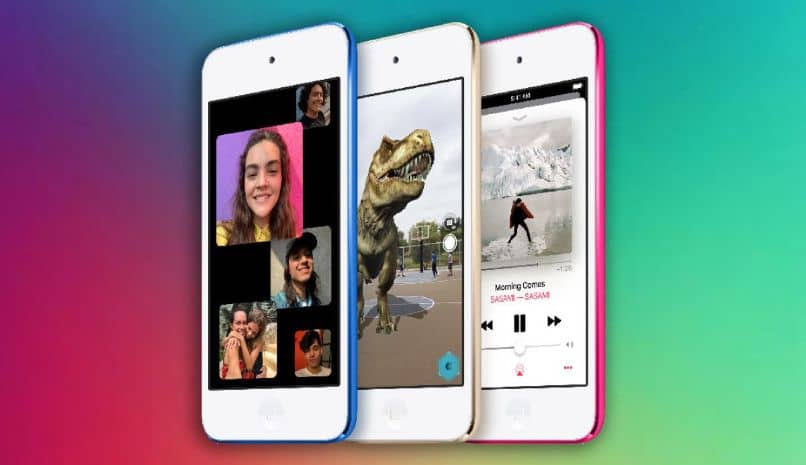
zoals je kunt zien , het is zeer eenvoudig om deze manier van volledig veranderen van het thema te gebruiken en aanpassen van uw apparaten zoals de iPhone, iPad, of iPod Touch. Deze app heeft veel thema ‘ s te bieden en elk van hen met verschillende en gevarieerde opties. Je hoeft alleen maar te downloaden degene die je het leukst en installeer het op uw computer en geniet van een nieuw gezicht elke dag.
